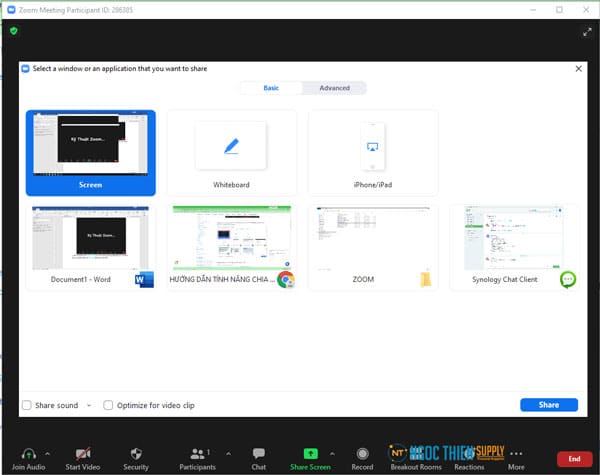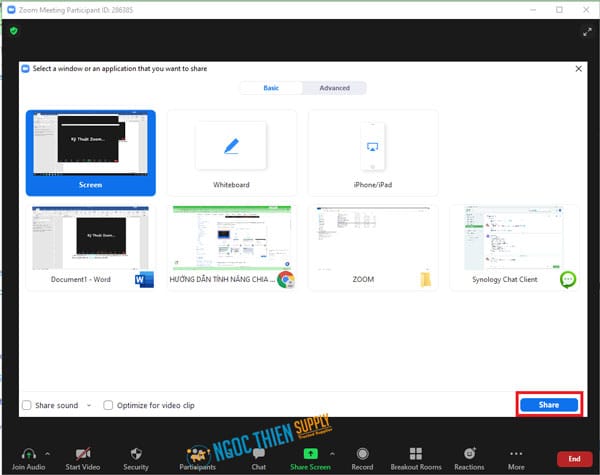Số điện thoại hỗ trợ phần mềm zoom: 1900099978, trong quá trình sử dụng không thể tránh khỏi các vấn đề xảy ra lỗi. Ngọc Thiên là đối tác của Zoom tại Việt Nam, Chuyên cung cấp phần mềm chính hãng, hỗ trợ kỹ thuật cho khách hàng. Nội dung ngày hôm nay, chúng tôi muốn chia sẻ với các bạn ” Cách tải bài giảng lên Zoom”.
Cách tải bài giảng lên Zoom
- Sau khi đăng nhập tài khoản phần mềm zoom thành công, tại giao diện chính của cuộc họp nhấn chọn Share Screen trên thanh điều khiển cuộc họp.
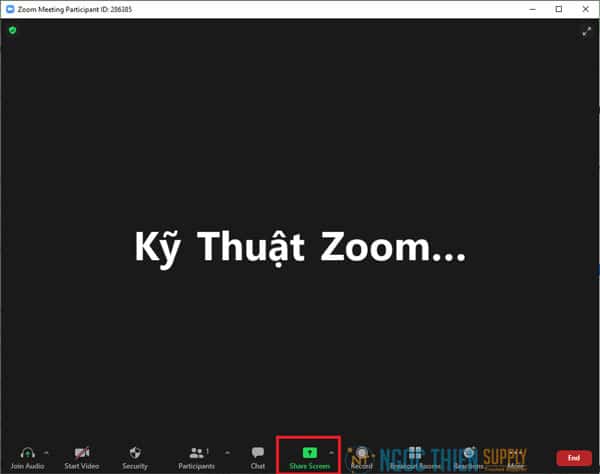
- Sau khi nhấn nút Share Screen sẽ xuất hiện một bảng hiển thị các tùy chọn chia sẻ, nhấn chọn vào Screen như hình dưới đây

- Chọn màn hình bài giảng, tài liệu mà bạn muốn chia sẻ. Nhấn chọn Share để thực hiện chia sẻ màn hình

- Khi phía trên cùng của màn hình máy tính hiển thị như hình ảnh dưới đây có nghĩa là bạn đã thực hiện chia sẻ màn hình thành công.

- Sau khi đã sử dụng xong tính năng này, để thoát khỏi tính năng chia sẻ màn hình bạn nhấn chọn vào Stop Share như hình dưới đây

- Các tính năng

- Mute/unmute: Bật/ Tắt micro
- Start/Stop Video: Bật/ Tắt video trong hội thảo của bạn
- Security: Truy cập vào các tính năng bảo mật hội thảo trên Webinar
- Participants: Xem và quản lý người tham gia (nếu là chủ phòng) – Nhấn chọn vào mũi tên xuống ⌄ để truy cập vào invite để mời người khác tham gia vào hội thảo
- Polls: Tạo, chia sẻ hoặc thực hiện cuộc bỏ phiếu
- New Share: Chia sẻ màn hình mới
- Pause Share: Tạm dừng chia sẻ màn hình hiện tại
- Annotate: Hiển thị các công cụ chú thích như là vẽ, thêm text,..
- More: Các tính năng khác như là chat, record, meeting info, Closed Caption / Live Transcript, ..
Số điện thoại hỗ trợ phần mềm zoom
Thông tin hỗ trợ phần mềm Zoom
CÔNG TY TNHH CUNG ỨNG NGỌC THIÊN
Tel: 02877798999 – Hotline kỹ thuật: 1900099978
Email: info@vnsup.com
Website: vnsup.com
Đội ngũ nhân viên kỹ thuật của chúng tôi luôn sẵn sàng hỗ trợ quý khách hàng.